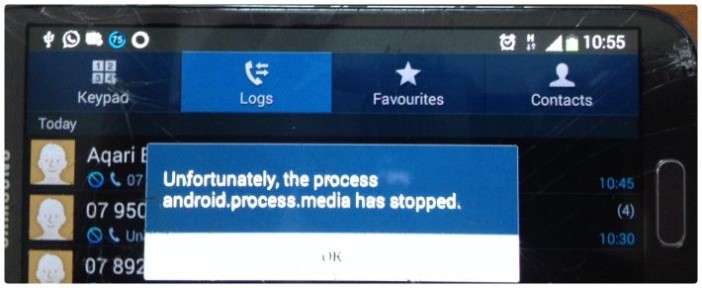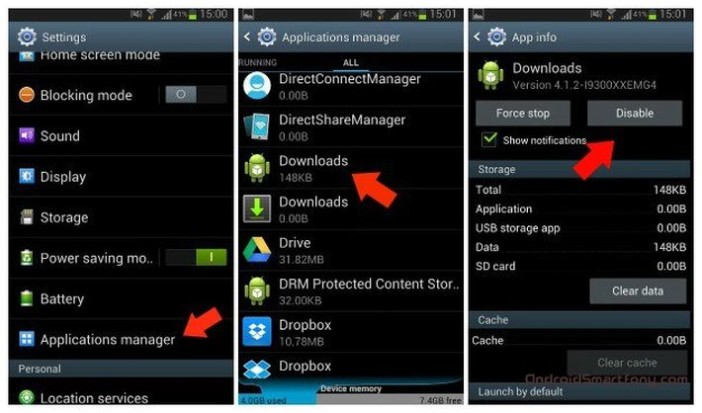- Исправление ошибки приложения android.process.media
- Ошибка android.process.media
- Способ 1: Очистка кэша «Диспетчера загрузки» и «Хранилища мультимедиа»
- Способ 2: Очистка кэша Google Services Framework и Play Маркет
- Способ 3: Замена SD-карты
- Android Process Media произошла ошибка — как исправить?
- Причины возникновения ошибки
- Очистка данных и кэша
- Отключение синхронизации
- Ошибка android.process.media: что это и как исправить
- Как исправить ошибку android.process.media
- Вариант 1: Почистить кэш
- Вариант 2: Очистить кэш Google Services Framework и Play Маркет
- Аппаратные проблемы
- Ошибка в приложении Android Process Media — как исправить и предупредить
- Что такое android.process.media
- Как исправить ошибку
- Как избежать проблемы
Исправление ошибки приложения android.process.media
Ошибка android.process.media
Приложение с этим именем – системный компонент, который отвечает за файлы мультимедиа на устройстве. Соответственно, неполадки возникают в случае некорректной работы с данными такого типа: неправильное удаление, попытка открыть не до конца скачанный ролик или песню, а также установка несовместимых приложений. Исправить ошибку можно несколькими способами.
Способ 1: Очистка кэша «Диспетчера загрузки» и «Хранилища мультимедиа»
Поскольку львиная доля проблем появляется из-за неправильных настроек приложений файловой системы, очистка их кэша и данных поможет побороть эту ошибку.
- Откройте приложение «Настройки» любым удобным способом – например, кнопкой в шторке устройства.
Перейдите во вкладку «Все», в ней найдите приложение под названием «Диспетчер загрузки» (или просто «Загрузки»). Тапните по нему 1 раз.
Дождитесь, пока система вычислит созданный компонентом объем данных и кэша. Когда это произойдет, нажмите на кнопку «Очистить кэш». Затем – на «Очистить данные».
Как правило, после этих действий процесс проверки медиафайлов заработает как надо. Если же ошибка осталась, значит, следует воспользоваться другим способом.
Способ 2: Очистка кэша Google Services Framework и Play Маркет
Такой метод подойдет в случае, если первый способ не решил проблему.
- Проделайте шаги 1 — 3 первого способа, но вместо приложения «Диспетчер загрузки» найдите «Google Services Framework». Зайдите на страницу приложения и последовательно очистите данные и кэш компонента, затем нажмите «Остановить».
В окне подтверждения нажмите «Да».
Этот способ исправляет некорректные данные о мультимедийных файлах, которые используют установленные пользователем приложения, так что рекомендуем использовать его в дополнение к первому методу.
Способ 3: Замена SD-карты
Худший сценарий, при котором появляется эта ошибка – неисправности карты памяти. Как правило, кроме ошибок в процессе android.process.media, возникают и другие – например, файлы с этой карты памяти отказываются открываться. Если вы столкнулись с такими симптомами, то, скорее всего, вам придется заменить флешку на новую (рекомендуем пользоваться только продукцией проверенных брендов). Возможно, вам стоит ознакомиться с материалами об исправлении ошибок карт памяти.
Напоследок отметим следующий факт – с ошибками компонента android.process.media чаще всего сталкиваются пользователи устройств, работающих под Android версии 4.2 и ниже, так что в настоящее время проблема становится все менее актуальной.
Помимо этой статьи, на сайте еще 12476 инструкций.
Добавьте сайт Lumpics.ru в закладки (CTRL+D) и мы точно еще пригодимся вам.
Отблагодарите автора, поделитесь статьей в социальных сетях.
Источник
Android Process Media произошла ошибка — как исправить?
Смартфоны, работающие под управлением операционной системы Android, регулярно получают обновления, направленные на улучшение устройства. Несмотря на это, периодически пользователи сталкиваются с ошибками в работе различных компонентов. Например, какая-то программа может самопроизвольно закрываться, а иногда и вовсе на экране появляется сообщение о произошедшем сбое. Что же, это довольно сильно мешает комфортной работе с телефоном, поэтому давайте разберемся, как исправить ошибку Android Process Media!
Причины возникновения ошибки
Если посмотреть на название службы, то сразу становится понятно, что она связана с работой приложений, которые так или иначе взаимодействуют с медиафайлами. Это могут быть мессенджеры, различные плееры, галерея и даже файловое хранилище смартфона. С основными причинами ошибки предлагаем ознакомиться ниже:
- Попытка запустить видео или музыку, формат которой телефон не поддерживает.
- В памяти устройства есть несколько папок, имеющие одинаковые названия.
- Использование программ, несовместимых со смартфоном.
- Недостаточное количество свободной памяти.
И последняя причина, как показывает практика, является самой распространенной. Зачастую достаточно очистить кэш и удалить лишние файлы, после чего ошибка неизвестным образом сама исчезает. Давайте-ка рассмотрим каждый вариант решения проблемы!
Очистка данных и кэша
Итак, первым делом рекомендуем освободить немного свободного места на телефоне. Вы можете делать это вручную, просто удалив лишние изображения и файлы, или воспользовавшись специальным приложением (например, CCleaner). Если это не помогло, то переходим к удалению кэша, выполнив действия из пошаговой инструкции:
- Открываем настройки и переходим в раздел «Приложения».
- Находим программу «Google Service Framework». Для удобства поиска можете использовать специальную строку, расположенную в настройках смартфона.
- Выбираем «Очистить», а затем отмечаем вариант «Все». Также советуем принудительно остановить программу, нажав по пункту «Закрыть». После выполнения действий обязательно перезагружаем смартфон.
- Ничего не помогло? Тогда идем дальше и очищаем данные приложения «Google Play Маркет». Аналогичные действия можете провести со всеми программами, которые отвечают за работу с медиафайлами. Это касается галереи и в частности сервисов «Play Фильмы» и «Play Музыка».
Зачастую после выполнения представленной инструкции ошибка исчезает. И это связано с тем, что система прекращает обращаться к файлам, которые по неизвестным причинам были сохранены в неправильном формате. В общем, вам нужно попросту очищать данные программ и проверять наличие сбоя.
Отключение синхронизации
Еще известно, что отключение синхронизации в некоторых случаях помогает избавиться от ошибки Android Process Media. Вы можете попробовать и этот способ, воспользовавшись пошаговым руководством:
- Открываем настройки и переходим в раздел «Аккаунты и синхронизация».
- Выбираем «Google» и отмечаем учетную запись, которая чаще всего используется во всех приложениях.
- Снимаем все галочки с пунктов, где активирована автоматическая синхронизация. Но хотим заметить, что после обновления стало невозможно вручную изменять параметры сохранения данных. Поэтому решение здесь одно – временно удалить аккаунт с телефона. Для этого выбираем «Еще» и нажимаем по одноименному пункту.
А если вы используете встроенную синхронизацию (например, с сервисом Mi Cloud), то её также временно отключите. Возможно, что причина ошибки связана именно с этим. Ничего не помогает? Что же, тогда придется сбросить смартфон до заводских настроек или попытаться запустить его в безопасном режиме !
Итак, мы подробно рассмотрели, как исправить ошибку Android Process Media. Если она произошла, то первым делом попытайтесь очистить память. Остались вопросы? Тогда просим задавать их в комментариях!
Источник
Ошибка android.process.media: что это и как исправить
Android, как и Windows, свойственно появление сообщений о различных ошибках. Например, ошибка android.process.media сопровождает пользователей только в определенных случаях, связанных с засорением системы остаточными файлами и появлением битых секторов на сторонних носителях.
Как исправить ошибку android.process.media
Компонент android.process.media – это встроенное приложение на смартфоне, отвечающее за работу других файлов и мультимедийных данных на устройстве. Ошибка возникает в случае некорректной работы с данными: неправильное удаление, попытка открыть не до конца скачанный ролик или песню, а также конфликт с несовместимыми приложениями.
Ниже рассмотрим несколько способов локализации и устранения данной проблемы.
Вариант 1: Почистить кэш
Лучше всего это сделать на всем устройстве, но особое внимание требуется уделить таким компонентам, как «Диспетчер загрузки» и «Хранилище мультимедиа». Выполняется процедура следующим образом:
- Перейдите в приложение «Настройки». Открыть его можно несколькими способами – выбирайте наиболее удобный для вас.
- Найдите и перейдите в раздел «Приложения». Если у вас не открылся список всех приложений на устройстве, то снова нажмите на пункт «Приложения» (он должен быть там).
Теперь выполните поиск приложения «Диспетчер». Его можно найти как вручную, так и с помощью поисковой строки, расположенной в верхней части интерфейса. На некоторых прошивках поисковая строка по разделу не предусмотрена, поэтому поиск придется проводить вручную.
Ожидайте, пока система подсчитает, сколько места на смартфоне занимает данное приложение, а также его сопутствующие параметры, в том числе и кэш. Воспользуйтесь кнопкой «Очистить кэш».
После выполнения данных действий все должно заработать без ошибок. В противном случае можете ознакомиться с альтернативными вариантами решения проблемы.
Вариант 2: Очистить кэш Google Services Framework и Play Маркет
Это системные приложения, которые тоже со временем накапливают различные мусорные файлы. Во многом действия будут аналогичны предыдущей инструкции, но с определенными поправками:
- Откройте «Настройки» устройства и переключитесь в раздел «Приложения». Там нужно отыскать «Google Services Framework» и перейти на страницу с описанием работы данного приложения.
- На странице с описанием приложения сначала воспользуйтесь кнопкой «Остановить», если таковая имеется. В противном случае вы сможете выполнить дальнейшие действия.
Данный вариант рекомендуется рассматривать исключительно в качестве дополнения к первому. Если использовать как полностью самостоятельное решение, то высок риск того, что ошибка android.process.media исправлена не будет.
Аппаратные проблемы
Иногда данная ошибка появляется при попытке что-то запустить с карты памяти. Если это так и ни один из способов не помог – у вас проблемы с аппаратной частью SD-карты. Рекомендуется перенести с нее все данные на сторонний носитель, пока это возможно сделать. Скорее всего, вскоре появятся другие ошибки, которые будут сопровождаться невозможностью вообще взаимодействовать с SD-картой. В таком случае рекомендуем заменить SD-карту или отнести ее в ремонт.
В очень редких случаях ошибка android.process.media может вызываться поломкой встроенной памяти. Если у вас есть основания подозревать это, то перенесите все важные данные на какой-то другой носитель, а телефон отнесите в сервисный центр, так как самостоятельно вы его починить не сможете.
К счастью, в новых версиях Android данная ошибка практически не встречается, если речь не идет о поломки SD-карты или встроенной памяти.
Источник
Ошибка в приложении Android Process Media — как исправить и предупредить
Во время установки приложений порой встречаются проблемы. Внезапно вам не удаётся установить программу или игру из Play Market или просто запустить программу. Как сообщает система, «в приложении Android Process.media возникла ошибка». Как её исправить? Попробуем рассмотреть самые частые случаи.
Что такое android.process.media
Android.process.media – процесс, отвечающий за учёт всех медиаданных смартфона. Все ваши фотографии и другие изображения, аудио- и видеозаписи не просто хранятся в системе, но и учитываются приложениями. Так, видеоплейер почему-то не требует, чтобы вы вручную открывали различные файлы, а сразу предлагает вам список видео? То же самое и с проигрывателем аудио, и с галереей, особенно если вы используете сторонние приложения вроде QuickPic.
Почему в процессе возникает ошибка? В первую очередь – из-за некорректностей файловой системы. Файлы удаляются некорректным способом. Большое количество картинок и эскизов перегружает систему. Видео не всегда имеют нужный формат. Даже наличие двух папок для фотографий под одним именем на внешней и внутренней флэшке способно стать причиной для проблем с процессом! Неудивительно, что контроль медиа порой даёт сбои.
[su_note]Отметим, что на Android 4.3 и более поздних версиях эта ошибка встречается крайне редко. Но если вы пользуетесь более ранними версиями, сбой process.media может серьёзно помотать ваши нервы.[/su_note]
Как исправить ошибку
Метод устранения ошибки основан на том, что ошибка процесса имеет своей причиной несоответствие кэша реальным медиа-данным. А раз так, следует удалить весь кэш, имеющий отношение к содержимому памяти смартфона или планшета.
[su_list icon=»icon: android» icon_color=»#006905″]
- Откройте «Настройки»
- Выберите пункт «Приложения»
- Найдите приложение «Диспетчер загрузки» и откройте его
- Удалите данные приложения
- Вернитесь, выберите приложение «Хранилище мультимедиа»
- Удалите данные и этого приложения
- Перезагрузите смартфон или планшет[/su_list]
После того, как вы это сделаете, оба приложения будут вынуждены обновить свои данные и привести их в соответствие с настоящим содержимым памяти. Теперь ошибка не должна повторяться, а монитор медиа будет работать корректно.
Есть и ещё один достаточно радикальный путь решения. Если в вашем устройстве есть внешняя карта памяти, то просто извлеките её и после этого устанавливайте приложения через Google Play. Однако у этого пути есть свои недостатки:
[su_list icon=»icon: android» icon_color=»#006905″]
- Карту памяти извлекать не всегда удобно. В особенности если слот для неё находится под аккумулятором или просто закрыт чехлом.
- Частое извлечение опасно и для карты, и для слота.
- Вам придётся делать это каждый раз, когда вам нужно установить приложение.
- Приложения будут устанавливаться во внутреннюю память, которая, как известно, не резиновая.[/su_list]
Карту памяти также можно отформатировать прямо в смартфоне или планшете. Скопируйте все ценные данные, чтобы затем переписать их обратно, уже в упорядоченном виде. Но это достаточно долгий процесс, особенно если карта большого объёма.
Поэтому, разумеется, лучше использовать первый способ.
Как избежать проблемы
Если для вашего смартфона вышло обновление до версии 4.3 Jelly Bean или более свежей, лучше установить его. Оптимизация файловой системы и работы с картой памяти сделала своё дело. В Интернете практически не встречается сообщений о проблемах с android.process.media на свежих версиях этой операционной системы.
Ещё один полезный приём – создать пустой файл с именем .nomedia и поместить его во все папки, которые не нужно мониторить. Тогда монитор медиа будет учитывать только те папки, где этого файла нет, что снизит вероятность ошибок. Многие приложения (то же QuickPic) умеют делать это автоматически, надо только исключить папку из обзора через настройки.
Источник